社区微信群开通啦,扫一扫抢先加入社区官方微信群

社区微信群
社区微信群开通啦,扫一扫抢先加入社区官方微信群

社区微信群
rsync是linux系统下的数据镜像备份工具。使用快速增量备份工具Remote Sync可以远程同步,支持本地复制,或者与其他SSH、rsync主机同步。
常见备份方式
完全备份:对所有数据做一次全备份
增量备份:只备份上一次备份之后变化的数据*****
差异备份:备份是上一次完全备份后变化的数据常见备份组合:
完全+增量:1次完全+多次增量 完全+差异:1次完全+1次差异
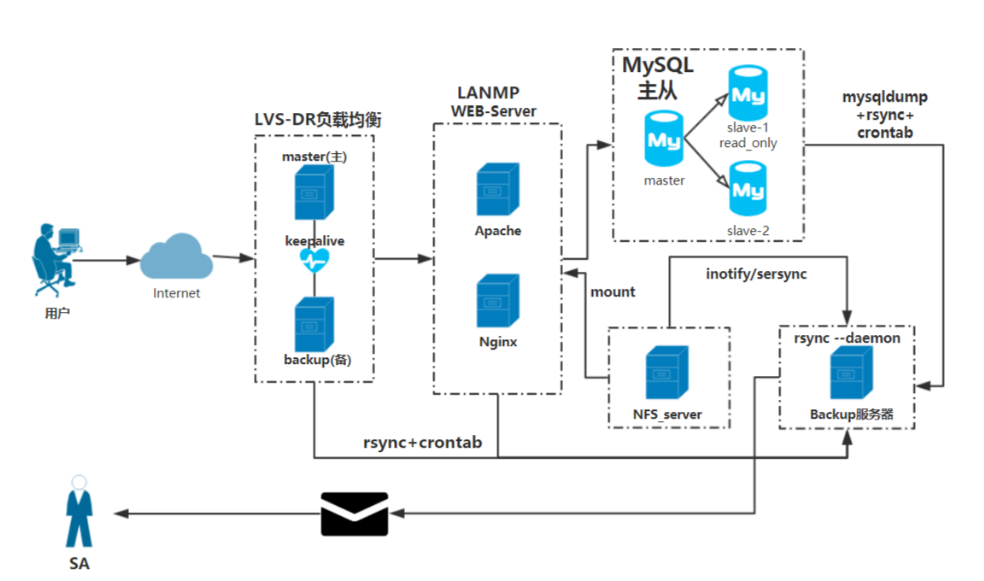
推:push,上传(upload)
将客户端的数据上传到rsync服务段(backup服务器)
拉:pull,下载(download)
将rsync服务端(backup服务器)的数据下载到客户端
==推拉是由客户端发起的==
Rsync大致使用三种主要的数据传输方式
-a #归档模式传输, 等于-tropgDl
-v #详细模式输出, 打印速率, 文件数量等
-z #传输时进行压缩以提高效率
-r #递归传输目录及子目录,即目录下得所有目录都同样传输。
-t #保持文件时间信息
-o #保持文件属主信息
-p #保持文件权限
-g #保持文件属组信息
-l #保留软连接
-P #显示同步的过程及传输时的进度等信息
-D #保持设备文件信息
-L #保留软连接指向的目标文件
-e #使用的信道协议,指定替代rsh的shell程序
--exclude=PATTERN #指定排除不需要传输的文件模式
--exclude-from=file #文件名所在的目录文件
--bwlimit=100 #限速传输
--partial #断点续传
--delete #让目标目录和源目录数据保持一致rsync [OPTION...] SRC... [DEST]
类似cp命令
[root@backup ~]# rsync -avz /etc/fstab /data/
sending incremental file list
fstab [root@backup ~]# rsync -avz /data/ /opt/
sending incremental file list
./
fstab
passwd[root@backup ~]# rsync -avz /data /opt/
sending incremental file list
data/
data/fstab
data/passwd总结: 如果要同步的是目录里面的内容,命令中目录的后面必须要加"/"; 如果要同步的是目录本身及其内容,则命令中只需写目录名。
[root@backup ~]# rsync -avz /null/ /opt/ --delete #慎用Access via remote shell: 远程通道传输
Pull: rsync [OPTION...] [USER@]HOST:SRC... [DEST]
Push: rsync [OPTION...] SRC... [USER@]HOST:DEST
使用的ssh协议,过程是加密,类似scp命令(secure cp)
tcp传输过程,没传输一个数据都会有连接的建立、维护、断开过程。
[root@backup ~]# rsync -avz /etc/hosts root@172.16.1.31:/etc/
[root@backup ~]# rsync -avz root@172.16.1.31:/root/hello.txt .
问题:
1.用户权限问题
[root@oldboy ~]# rsync -avz oldboy@172.16.1.41:/root/hello.txt /tmp/
receiving incremental file list
rsync: change_dir "/root" failed: Permission denied (13)
2.用户身份暴露了,安全隐患
3.文件路径暴露了,安全隐患 rsync自身非常重要的功能(不使用系统用户,更加安全)yum install -y rsync1)查找配置文件
[root@oldboy ~]# rpm -qc rsync
/etc/rsyncd.conf
/etc/sysconfig/rsyncd
[root@oldboy ~]# rpm -ql rsync | grep etc
/etc/rsyncd.conf
/etc/sysconfig/rsyncd
2)修改配置文件
[root@backup ~]# vim /etc/rsyncd.conf
# 全局模块
uid = rsync --- 运行进程的用户
gid = rsync --- 运行进程的用户组
port = 873 --- 监听端口
fake super = yes --- 无需让rsync以root身份运行,允许存储文件的完整属性(3.1版本之后)
use chroot = no --- 关闭假根功能
max connections = 200 --- 最大连接数
timeout = 600 --- 超时时间
ignore errors --- 忽略错误信息
read only = false --- 对备份数据可读写
list = false --- 不允许查看模块信息
auth users = rsync_backup --- 定义虚拟用户,作为连接认证用户
secrets file = /etc/rsync.passwd ---定义rsync服务用户连接认证密码文件路径
##局部模块
[backup] --- 定义模块信息
comment = commit --- 模块注释信息
path = /backup --- 定义接收备份数据目录useradd -M -s /sbin/nologin rsyncmkdir [-p] /backup
chown -R rsync.rsync /backupecho "rsync_backup:1" >/etc/rsync.password
chmod 600 /etc/rsync.passwordsystemctl start rsyncd
systemctl enable rsyncd注意:一定要查看是否启动成功
[root@oldboy ~]# systemctl status rsyncd
● rsyncd.service - fast remote file copy program daemon
Loaded: loaded (/usr/lib/systemd/system/rsyncd.service; enabled; vendor preset: disabled)
Active: active (running) since 四 2018-09-27 11:18:52 CST; 37s ago
[root@oldboy ~]# lsof -i:873
COMMAND PID USER FD TYPE DEVICE SIZE/OFF NODE NAME
rsync 4187 root 3u IPv4 44003 0t0 TCP *:rsync (LISTEN)
rsync 4187 root 5u IPv6 44004 0t0 TCP *:rsync (LISTEN)
[root@oldboy ~]# ss -antp | grep rsync
LISTEN 0 5 *:873 *:* users:(("rsync",pid=4187,fd=3))
LISTEN 0 5 :::873 :::* users:(("rsync",pid=4187,fd=5))
[root@oldboy ~]# netstat -antp | grep rsync
tcp 0 0 0.0.0.0:873 0.0.0.0:* LISTEN 4187/rsync
tcp6 0 0 :::873 :::* LISTEN 4187/rsyncyum install -y rsyncAccess via rsync daemon: 守护进程方式传输 Pull: rsync [OPTION...] [USER@]HOST::SRC... [DEST] Push: rsync [OPTION...] SRC... [USER@]HOST::DEST
[root@nfs ~]# rsync -avz /etc/ rsync_backup@172.16.1.41::backup[root@backup ~]# cp /etc/passwd /etc/fstab /etc/hosts /backup/
客户端从服务端将backup模块下的内容拉到本地
[root@nfs ~]# rsync -avz rsync_backup@172.16.1.41::backup/ /tmp/[ ] 3.免密
[root@nfs ~]# echo "1" > /etc/rsync.password
[roonfsfs ~]# chmod 600 /etc/rsync.password
[root@nfs ~]# rsync -avz rsync_backup@172.16.1.41::backup/ /tmp/ --password-file=/etc/rsync.password[rnfs@nfs ~]# export RSYNC_PASSWORD=1
[root@nfs ~]# rsync -avz rsync_backup@172.16.1.41::backup/ /tmp/ 排除注意:
1.客户端使用rsync报错信息:auth failed on module backup
查看服务器端/var/log/messages
1)Sep 27 12:12:52 backup rsyncd[1385]: secrets file must not be other-accessible (see strict modes option)
表示权限的问题。
解决方法:chmod 600 /etc/rsync.password
2)……
2.需要考虑服务端下拉的文件权限,主要是读权限
root@nfs ~]# rsync -avz rsync_backup@172.16.1.41::backup/ /tmp/
Password:
receiving incremental file list
rsync: failed to read xattr user.rsync.%stat for "messages" (in backup): Permission denied (13)
rsync: failed to read xattr user.rsync.%stat for "secure" (in backup): Permission denied (13)
./
rsync: send_files failed to open "messages" (in backup): Permission denied (13)
rsync: send_files failed to open "secure" (in backup): Permission denied (13)如果觉得我的文章对您有用,请随意打赏。你的支持将鼓励我继续创作!
